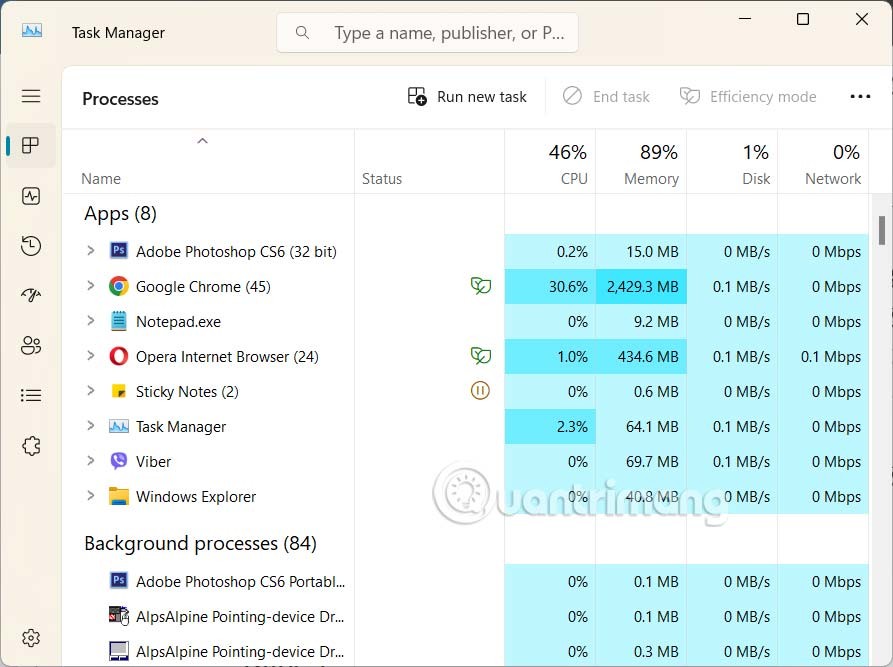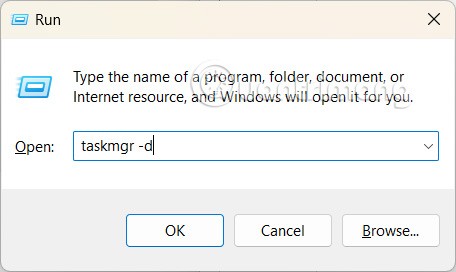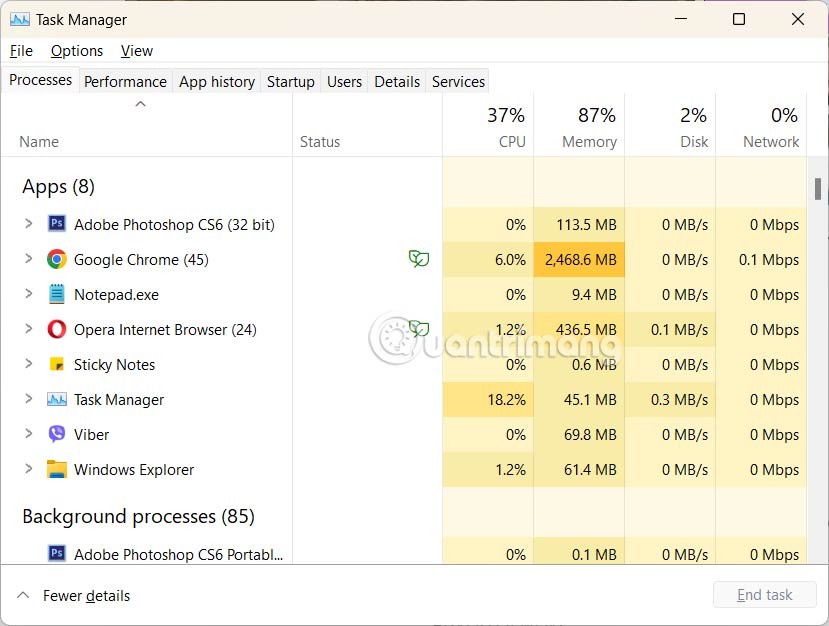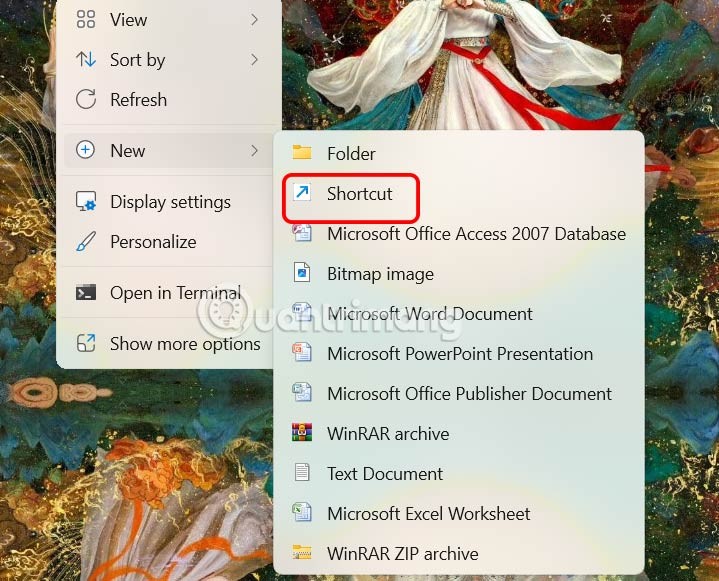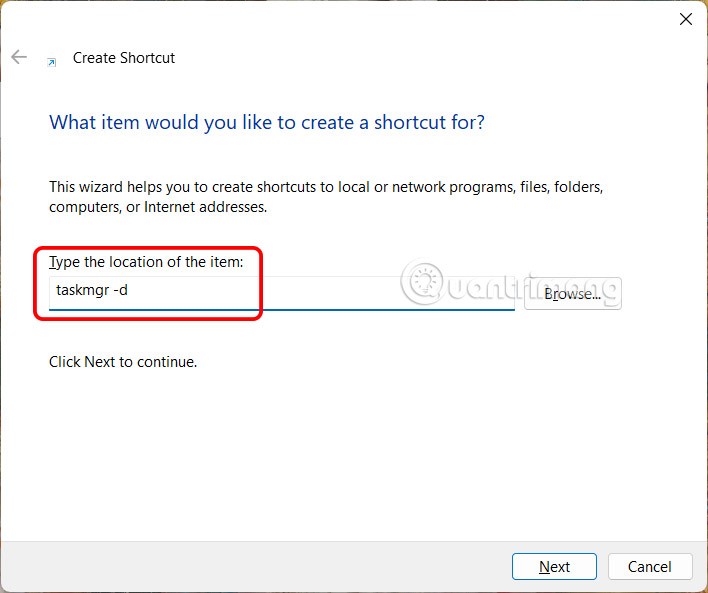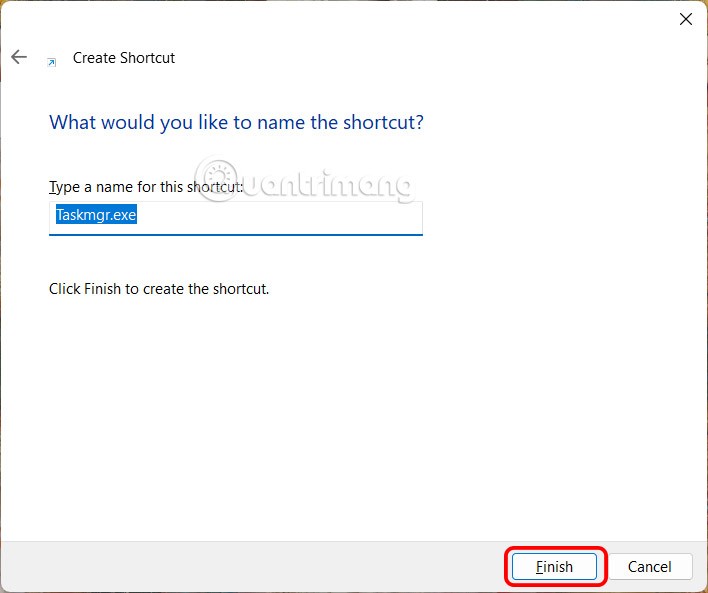Microsoft heeft de interface van een aantal beheerfuncties in Windows 11 opnieuw ontworpen, waaronder de interface van Taakbeheer. Niet iedereen is echter gecharmeerd van de nieuwe interface van Taakbeheer. Als gebruikers terug willen naar de oude Taakbeheerinterface op Windows 11, hoeven ze alleen maar een kleine opdracht op de computer aan te maken. Hier is een handleiding om terug te keren naar de Taakbeheer-interface in Windows 11.
Instructies voor het installeren van de oude Taakbeheerinterface op Windows 11
Zo ziet de nieuwe Taakbeheerder eruit in Windows 11.
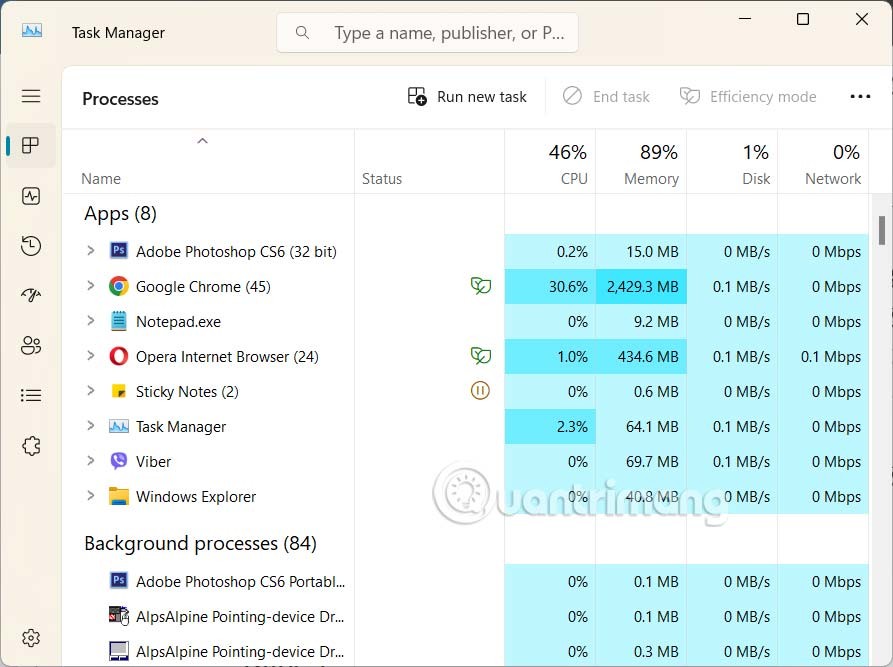
Stap 1:
Druk op Win + R om het dialoogvenster Uitvoeren te openen en voer de opdracht taskmgr -d in om Taakbeheer te starten zonder de nieuwe XAML-gebruikersinterface.
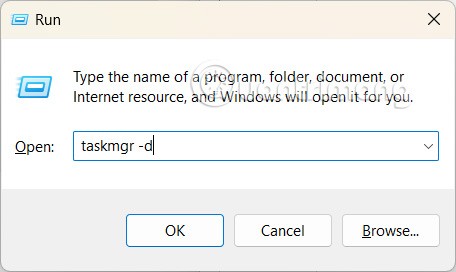
Stap 2:
Dan ziet u de oude Taakbeheerinterface op Windows 11, zoals hieronder weergegeven.
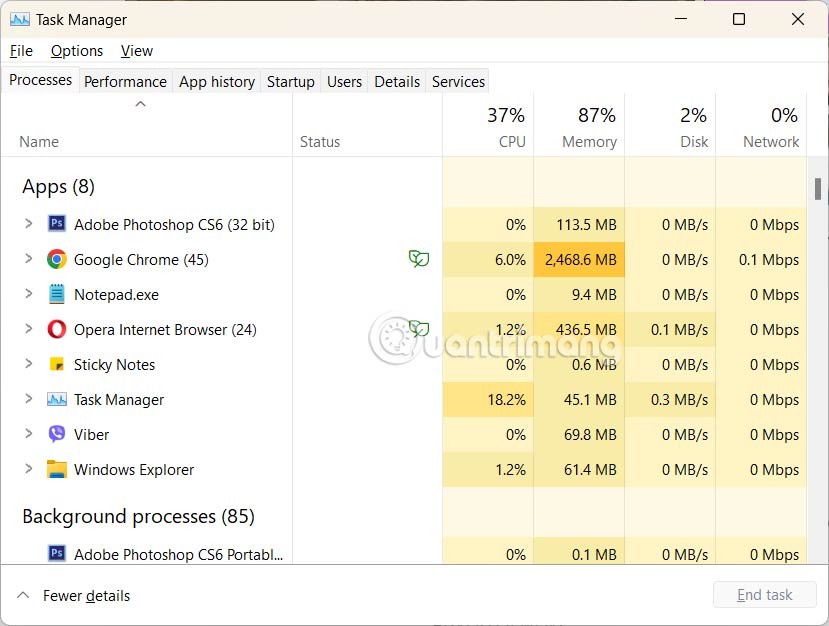
Stap 3:
Om de oude versie van Taakbeheer aan de taakbalk vast te maken , klikt u met de rechtermuisknop op het bureaublad en selecteert u Nieuw > Snelkoppeling .
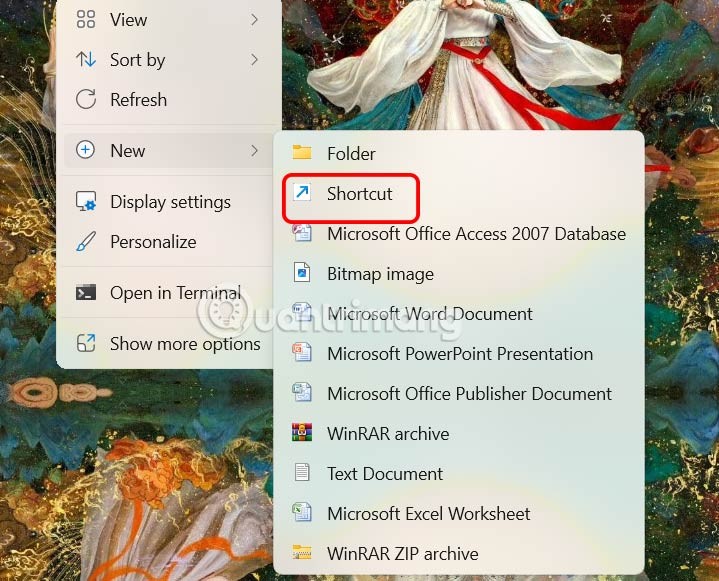
Stap 4:
Voer nu de opdracht taskmgr -d in het vak Geef de locatie van het item op en klik hieronder op Volgende.
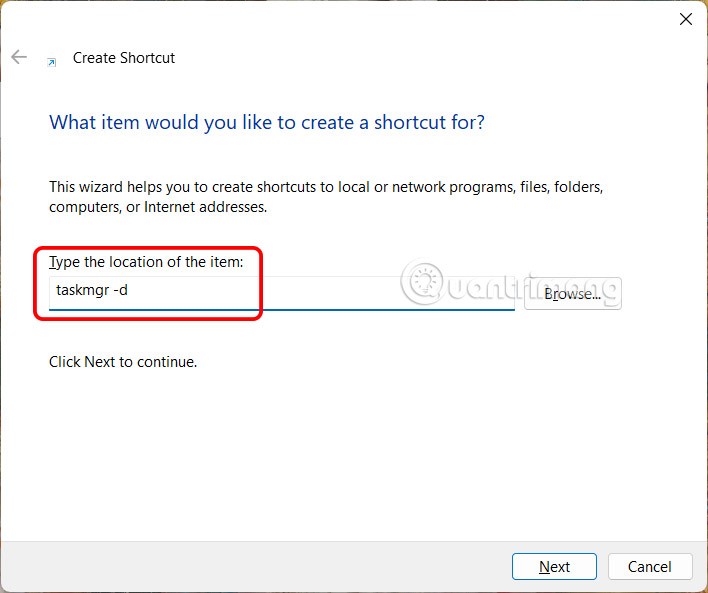
Voer ten slotte een naam voor de snelkoppeling in en klik op Voltooien om deze op te slaan.
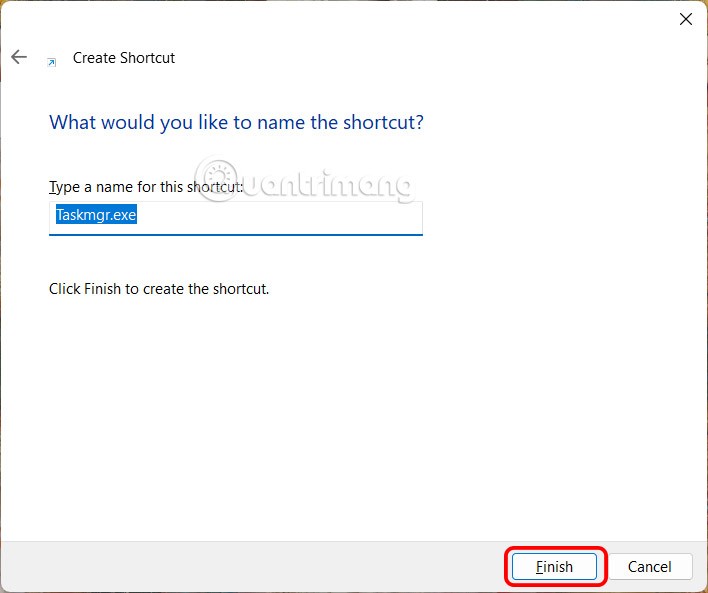
Als u nu de oude Taakbeheerinterface op Windows 11 wilt openen, kan dat.